
|
Clientberechtigungen einrichten |
Scroll |
1. Nachdem Sie die Anwendungsgruppe erstellt haben, doppelklicken Sie auf die Webanwendung, um das Dialogfeld "Eigenschaften" zu öffnen.
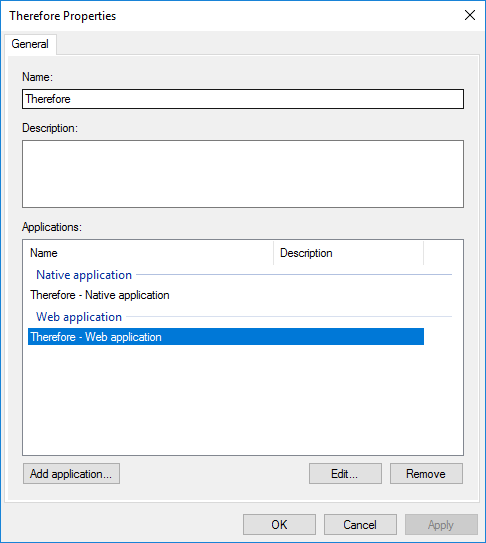
2. Rufen Sie die Registerkarte "Clientberechtigungen" auf und stellen Sie sicher, dass die folgenden zulässigen Bereiche ausgewählt sind.
a.email
b.openid
c.profile
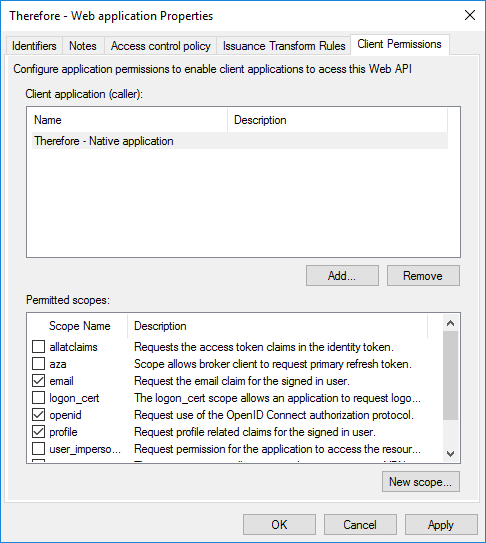
3. Klicken Sie auf "OK", um fortzufahren. Damit ist das Einrichten der erforderlichen Clientberechtigungen abgeschlossen. Eine Beschreibung dazu, wie Sie die Authentifizierung von installierten Therefore‚ĄĘ-Clients hinzuf√ľgen (optional), finden Sie hier oder gehen Sie zu den Anleitungen f√ľr die Benutzerkonfiguration.
